简单就是美
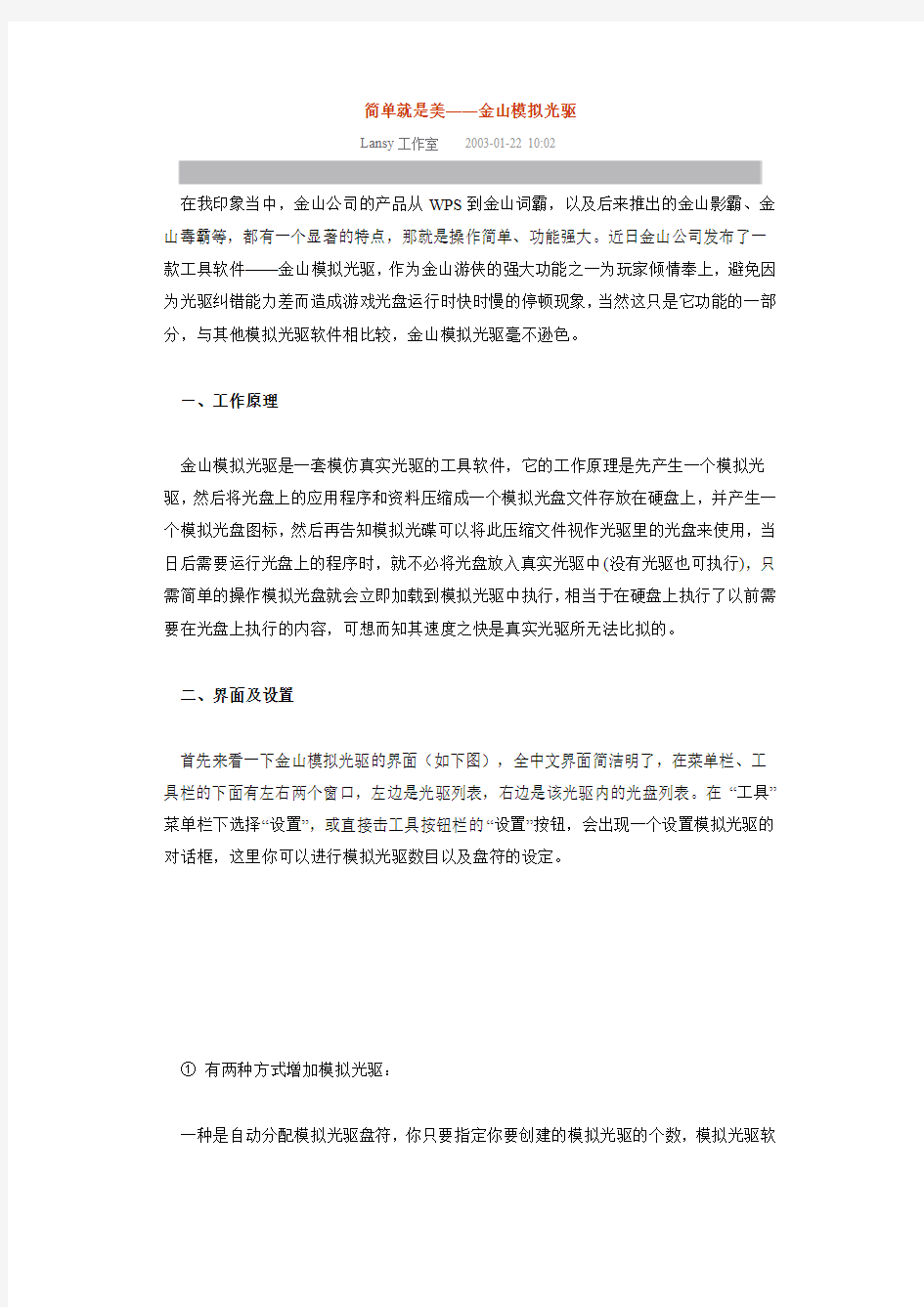
- 1、下载文档前请自行甄别文档内容的完整性,平台不提供额外的编辑、内容补充、找答案等附加服务。
- 2、"仅部分预览"的文档,不可在线预览部分如存在完整性等问题,可反馈申请退款(可完整预览的文档不适用该条件!)。
- 3、如文档侵犯您的权益,请联系客服反馈,我们会尽快为您处理(人工客服工作时间:9:00-18:30)。
简单就是美――金山模拟光驱
Lansy工作室 2003-01-22 10:02
在我印象当中,金山公司的产品从WPS到金山词霸,以及后来推出的金山影霸、金山毒霸等,都有一个显著的特点,那就是操作简单、功能强大。近日金山公司发布了一款工具软件——金山模拟光驱,作为金山游侠的强大功能之一为玩家倾情奉上,避免因为光驱纠错能力差而造成游戏光盘运行时快时慢的停顿现象,当然这只是它功能的一部分,与其他模拟光驱软件相比较,金山模拟光驱毫不逊色。
-、工作原理
金山模拟光驱是一套模仿真实光驱的工具软件,它的工作原理是先产生一个模拟光驱,然后将光盘上的应用程序和资料压缩成一个模拟光盘文件存放在硬盘上,并产生一个模拟光盘图标,然后再告知模拟光碟可以将此压缩文件视作光驱里的光盘来使用,当日后需要运行光盘上的程序时,就不必将光盘放入真实光驱中(没有光驱也可执行),只需简单的操作模拟光盘就会立即加载到模拟光驱中执行,相当于在硬盘上执行了以前需要在光盘上执行的内容,可想而知其速度之快是真实光驱所无法比拟的。
二、界面及设置
首先来看一下金山模拟光驱的界面(如下图),全中文界面简洁明了,在菜单栏、工具栏的下面有左右两个窗口,左边是光驱列表,右边是该光驱内的光盘列表。在“工具”菜单栏下选择“设置”,或直接击工具按钮栏的“设置”按钮,会出现一个设置模拟光驱的对话框,这里你可以进行模拟光驱数目以及盘符的设定。
①有两种方式增加模拟光驱:
一种是自动分配模拟光驱盘符,你只要指定你要创建的模拟光驱的个数,模拟光驱软
件会自动分配目前可用的盘符,你可以指定你所创建的模拟光驱的启示盘符。比如:你目前只使用了C:,D:,其中D:是物理光驱,你想要创建3个模拟光驱,那么在“模拟光驱数目”里添入3,选择起始盘符为“F:”,然后按“确定”,那么你会发现你的电脑里增加了3个光驱,盘符分别为:F:、G:、H:。
另一种是你来指定盘符,选择“指定模拟光驱盘符”的单选框,然后下面的列表里就是目前所有可用的盘符,在你想要创建模拟光驱的盘符上打勾,然后按“确定”。
②同样有两种方式删除模拟光驱:
一种是在自动分配模拟光驱盘符下减少模拟光驱的数目,另一种是在指定模拟光驱盘符下将某个光驱前的勾去掉就可以删除模拟光驱了。
三、使用方法
①添加和删除光盘
选择“文件”菜单下的“添加光盘”,或击“工具按钮栏”的“添加光盘”按钮,会出现一个文件打开对话框,选择你已经制作好的模拟光盘文件(可以选择多个),选中的文件就被列入到光盘列表里。如果需要删除某个模拟光盘文件,选中你要删除的光盘,选择“文件”菜单下的“删除光盘”或直接击“删除光盘”按钮,则会把当前选中的光盘从列表里删除;按“DEL”键也可以删除光盘。
②插入和取出光盘
首先选中你光盘文件所在的的模拟光驱,单击该光盘文件,选择“操作”菜单中的“插入光盘”,或单击“插入光盘”按钮,模拟光盘就会被插入到光驱中了。需要删除的话,选中已经插入了光盘的模拟光驱,选择“操作”菜单中的“取出光盘”,或单击“取出光盘”按钮,模拟光盘就会从模拟光驱中弹出。
③制作模拟光盘
选择“文件”菜单下的“创建光盘”,或单击“创建光盘”按钮,就会弹出模拟光盘制作工
具窗口(如下图),从而制作模拟光盘。
◇选菜单“操作”中的“复制光盘”,或直接击工具栏按钮“复制光盘”,在弹出的窗口中选择欲复制的光驱,从“选项”中选择保存的格式,并设定好复制模拟光驱的保存地址,按“开始”按钮,系统就开始复制模拟光驱了,很快就会出现一信息框告诉你复制的情况。
◇单击“新建”按钮,右击左侧窗口的光盘图标,选择“重命名”,为新建光盘命名。然后在“操作”菜单下选择“添加文件”或“添加文件夹”,或直接击工具按钮栏的“添加文件”,在弹出的文件选择对话框中选中需要的文件或文件夹,系统就会将它加入到模拟光盘中。如果需要删除模拟光盘中的文件或文件夹,按“删除文件”按钮即可,也可在“操作”菜单下选择“删除文件”。若你想释放该光盘中的全部或某些文件,按“提取文件”按钮后,在出现的对话框中选择目标文件夹,选中的文件或文件夹就会复制到指定的地方了。
金山模拟光驱介绍完了,感兴趣的朋友不妨试一试,该软件下载地址:
/down/KVDShare.exe,大小为1869K。
